Los escritores de todos los ámbitos de la vida, incluidos los escritores profesionales, cometen errores y errores tipográficos. Pero en lugar de contratar a un corrector, pruebe el Gramática para evitar errores vergonzosos de ortografía y gramática. Desde la gramática, la ortografía, la puntuación, los errores de estilo y la elección de palabras, Grammarly ayuda a los escritores a producir su mejor trabajo.
La versión gratuita de la aplicación Grammarly proporciona revisiones ortográficas y gramaticales basadas en IA. También identifica errores más sutiles que los correctores ortográficos habituales pueden pasar por alto, como comas innecesarias o verborrea contextualmente incorrecta.
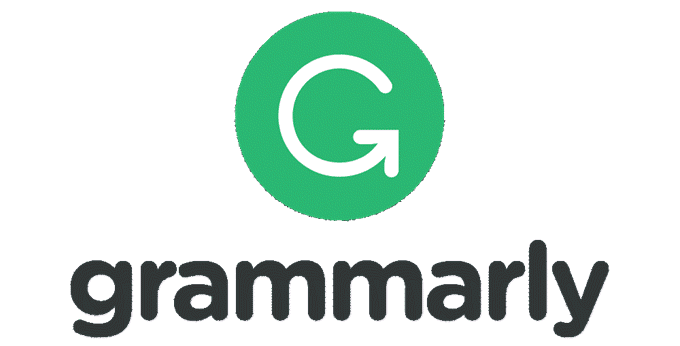
Grammar encripta documentos usando AES de 256 bits y SSL / TLS para proteger su privacidad. Otras características de la versión gratuita de la aplicación Grammarly incluyen:
- Admite inglés de EE. UU., Canadá, Reino Unido y Australia.
- Dé sugerencias que pueda aceptar o rechazar.
- Incluye una métrica de legibilidad.
- Utilizable en todos los dispositivos y navegadores.
- Actúa como una opción de respaldo al guardar los documentos revisados recientemente.
- Se integra perfectamente con Microsoft Word y varios navegadores.
La versión gratuita no incluye opciones de formato avanzadas como sugerencias de estilo o comentarios sobre el uso de palabras más avanzadas más allá del nivel básico.
Opciones y características de precios de la aplicación Grammarly
Los profesionales de la escritura que necesiten funciones más avanzadas deberán actualizar a la versión premium. El costo depende de cuánto tiempo desee utilizar el programa.
- Mensual a $ 29.95 / mes.
- Trimestral $ 19.98 / mes (facturado una vez $ 59.95).
- Anualmente a $ 11.66 / mes (facturado una vez $ 139.95).
La aplicación Grammarly Premium incluye:
- Estilos de escritura para géneros específicos.
- Sugerencias para mejorar el vocabulario.
- Comprobador de plagio y estilo inconsistente.
- Verificaciones avanzadas de contexto, estructura de oraciones y gramática.
- Corrección humana disponible por una tarifa.
Grammarly Premium identificará tonos inapropiados como lenguaje no inclusivo y palabras informales en un documento formal.
Funciona en múltiples plataformas
Utilice la aplicación Grammarly en el cliente de escritorio nativo para macOS y Windows o mediante extensiones de navegador para Safari, Chrome, Edge y Firefox. También está disponible como complemento de Microsoft para Word y Outlook y como teclado alternativo en teléfonos inteligentes.
Cómo usar el complemento de la aplicación Microsoft Grammarly
Para los redactores que prefieren trabajar en MS Word, pueden utilizar el complemento de Microsoft.
- Empiece por iniciar sesión en su cuenta Grammarly.
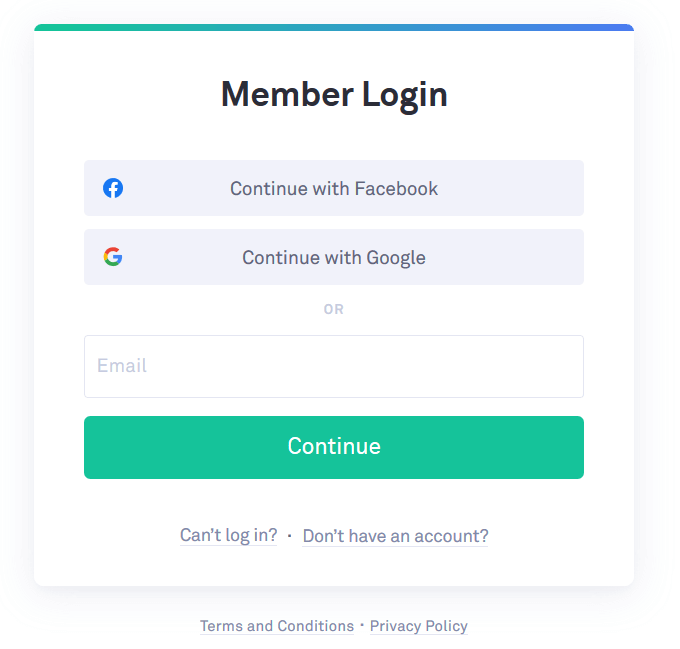
- Haga clic en aplicaciones en la barra lateral izquierda para abrir las opciones disponibles.
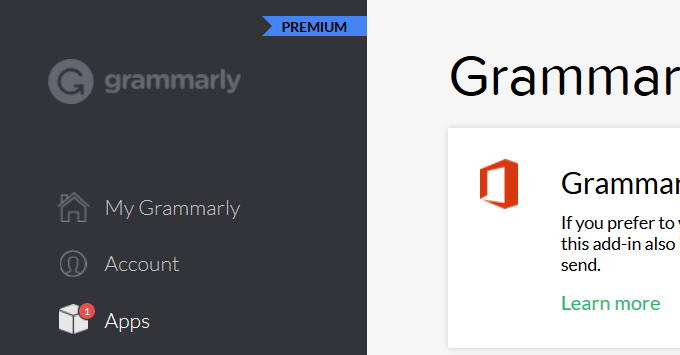
- Para seleccionar Gramática para Microsoft Office para usar la aplicación con Word. Tenga en cuenta que también se integrará con Outlook para asegurarse de que sus correos electrónicos sean gramaticalmente correctos antes de enviarlos.
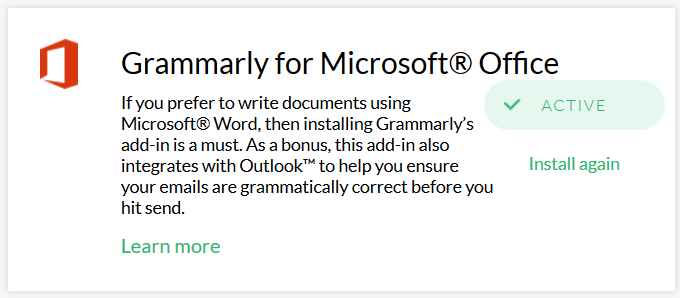
- Descargue el complemento y ejecute el archivo ejecutable. Durante la instalación, elija si desea instalar Grammarly para Word, Outlook o ambos.
- Inicie sesión con su dirección de correo electrónico gramatical y contraseña guardadas para conectar su cuenta a Microsoft Word.
- Abra Microsoft Word para iniciar Grammarly. Si ya está abierto, ciérrelo y reinicie para activarlo.
- Cuando abra Word, haga clic en Gramática abierta en la parte superior derecha de la cinta para comprobar su documento.
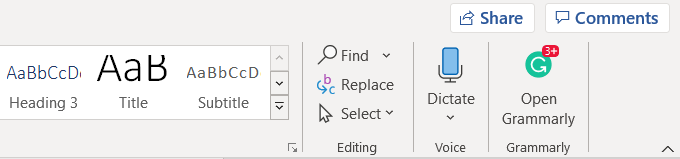
- Grammarly verificará los documentos para lo siguiente:

- El panel en el lado derecho de su documento de Word mostrará cada cambio sugerido. El usuario puede aceptar o rechazar todas las recomendaciones.
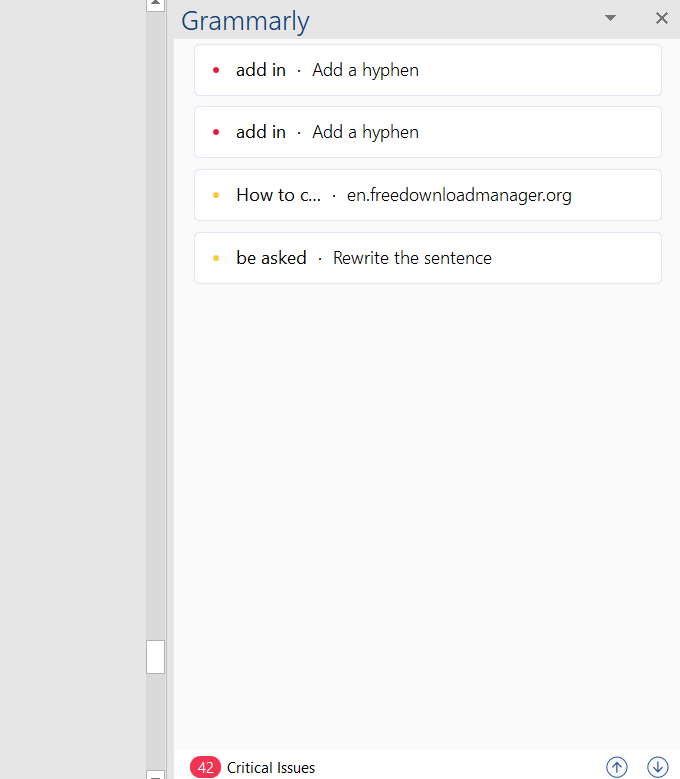
A continuación, se muestran varios consejos profesionales sobre cómo aprovechar al máximo la aplicación Grammarly Premium.
Elija su estilo de escritura
Los estilos de escritura variarán según la situación, el entorno y la industria. Los artículos comerciales y académicos requieren un estilo más formal que escribir una publicación de blog o una novela.
Con la aplicación Grammarly Premium, los usuarios pueden especificar el estilo de escritura preferido y personalizar las sugerencias dadas.
Grammarly ofrece los siguientes estilos de escritura:
- Académico es el estilo más estricto y formal. Señalará antecedentes, contracciones y pronombres informales poco claros.
- Negocio coteja el contenido con los criterios formales de escritura, como la voz pasiva, pero no marcará antecedentes, frases y pronombres informales poco claros.
- General es la configuración de estilo gramatical predeterminada.
- Técnico tiene la intención de evitar ambigüedades y marcará cualquier cosa que no esté clara o use el futuro.
- Casual es un entorno informal y no informará pronombres informales, oraciones repetidas, voz pasiva o infinitivos divididos.
- Creativo Identificará errores ortográficos, gramaticales y de puntuación, pero es menos estricto para los escritores que quieren ser más creativos e intencionalmente doblar ciertas reglas. Esta configuración no marcará coloquialismos, voz pasiva, oraciones repetidas, pronombres informales, comparaciones incompletas, oraciones detalladas o fragmentos de oraciones.
Elija el estilo de escritura a través de la aplicación web
Cuando utilice la extensión del navegador para seleccionar un estilo de escritura, haga clic en el botón verde gramo icono para abrir la configuración gramatical y haga clic en Objetivos. Desplácese sobre la flecha hacia abajo junto a Dominio para seleccionar su estilo de escritura.
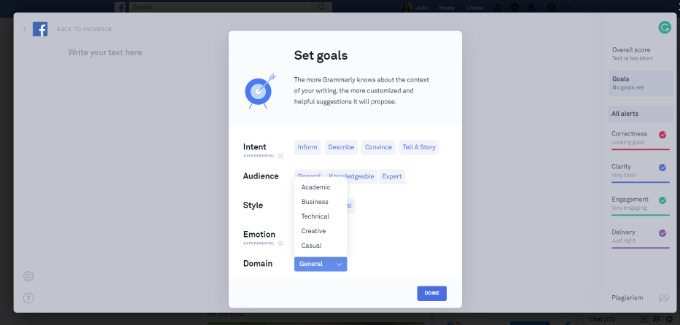
Elija el estilo de escritura a través del editor gramatical
Para elegir un estilo en el editor gramatical, haga clic en Corregir con el asistente y entonces Objetivos. Elija su estilo deseado junto a Campo.
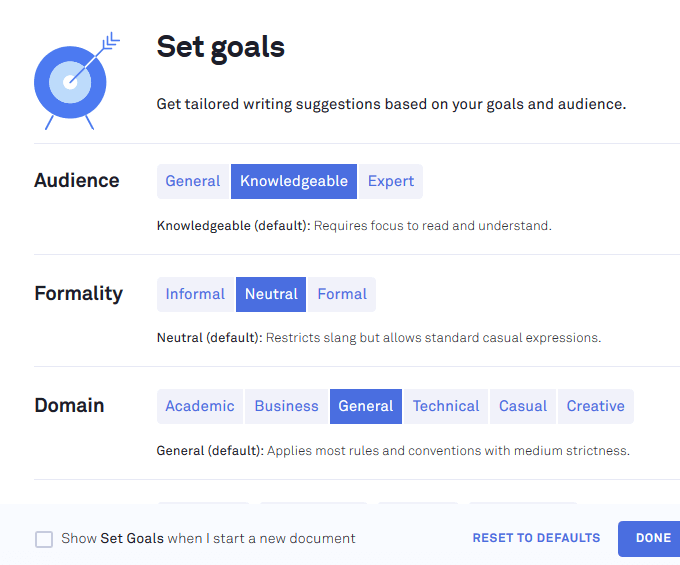
Elija el estilo de escritura a través del complemento de Microsoft
Para seleccionar su estilo en un documento de Word, abra la aplicación Grammarly y haga clic en la flecha desplegable junto a la pestaña General en el menú de cinta en la parte superior de la pantalla.
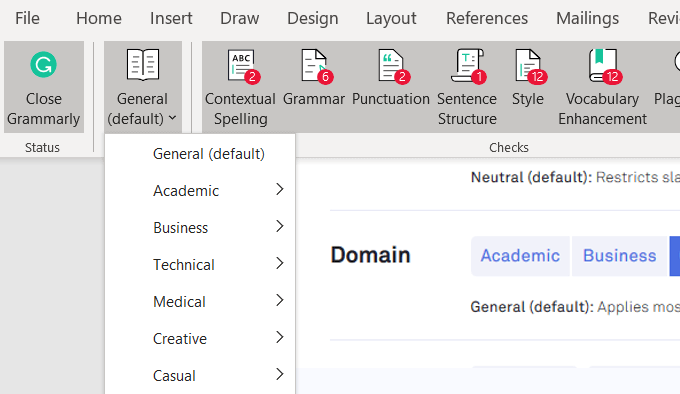
Gramática y puntuación avanzadas
Grammarly no solo le dice cuándo detecta un error o una inconsistencia, sino que también proporciona una explicación para ayudar a los usuarios a comprender el por qué de las sugerencias.
Grammarly verifica la escritura en tiempo real para que los usuarios puedan corregir problemas mientras escriben.
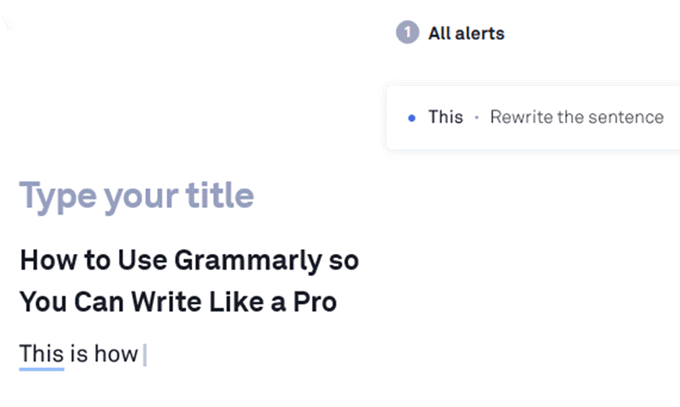
Las comprobaciones avanzadas realizadas incluyen verbos faltantes, condiciones reales futuras, comas faltantes y empalmes de comas, y tiempo verbal incorrecto.

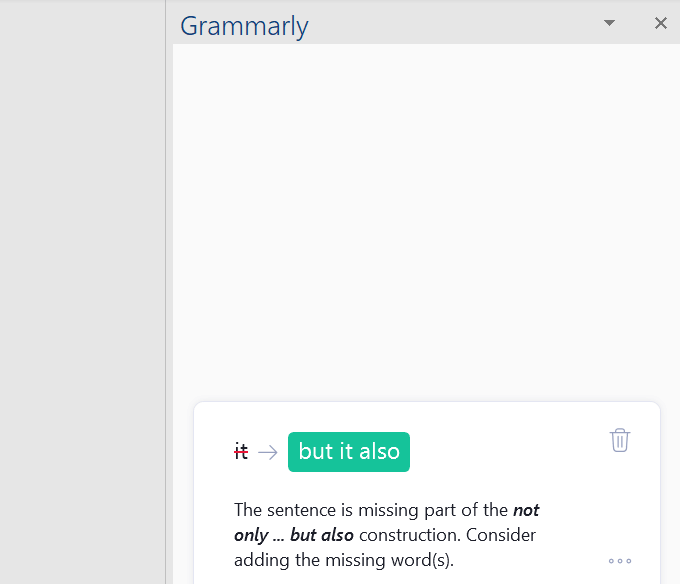
Tenga en cuenta que las sugerencias son solo eso. Grammarly puede recomendar algo que no sea adecuado para su contenido. Los usuarios toman la decisión final de aceptar o rechazar cada corrección.
Comprobador de vocabulario y panel de revisión
Los escritores pueden mejorar sus habilidades y llevar su escritura al siguiente nivel con el corrector de vocabulario avanzado de Grammarly. Proporciona cambios sugeridos detallados como verbosidad, paralelismo defectuoso, vocabulario ineficaz o débil y estructuración de oraciones.
La aplicación Grammarly brinda a los usuarios acceso a un panel de rendimiento codificado por colores para identificar problemas con su contenido.
- Para acceder a los datos, haga clic en el Corregir con el asistente de redacción botón entonces Puntaje general (ver Rendimiento).
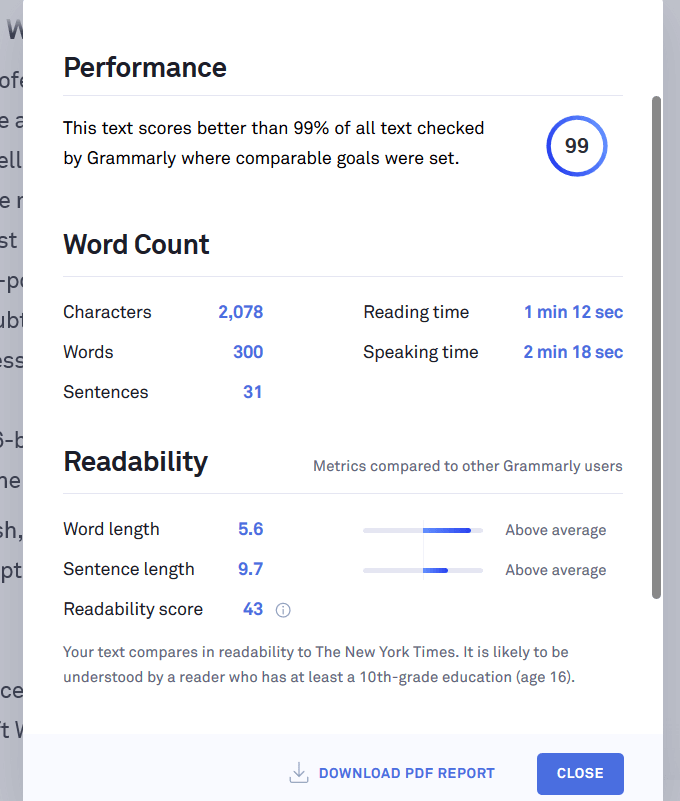
- Desplácese hacia abajo para ver información valiosa sobre el uso del vocabulario. Verás las métricas del Unico y Raro palabras que contiene tu contenido en relación con otros usuarios de Grammarly.
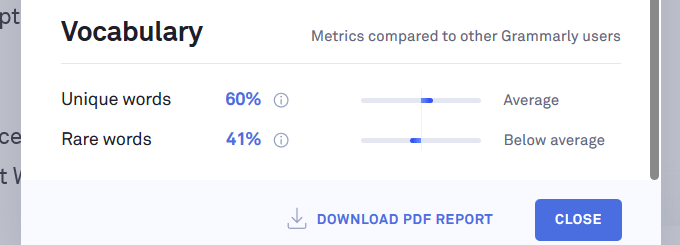
- También puede descargar un informe en PDF que muestre las estadísticas de su documento. Si escribe en Word con el complemento de Microsoft, cargue su documento en el editor gramatical para generar el mismo informe de rendimiento.
Establecer metas
La aplicación Grammarly hará sugerencias de escritura en función de sus objetivos y la configuración de la audiencia.
- Los parámetros de Público sean generales, competentes o expertos.
- Utilizar el Formalidad para decirle a Grammarly si desea que su escritura sea informal, neutral o formal.
- la Tu Esta configuración permite que Grammarly haga sugerencias sobre cómo desea que se sirva su contenido a los lectores. Las opciones incluyen Neutral, Confident, Happy y muchas más.
- Intención Los parámetros indican si está tratando de informar, describir, convencer o contar una historia.
Los usuarios tienen la opción de establecer objetivos cada vez que inician un nuevo documento marcando la casilla.
- Campo la configuración indica su estilo de escritura preferido descrito anteriormente.
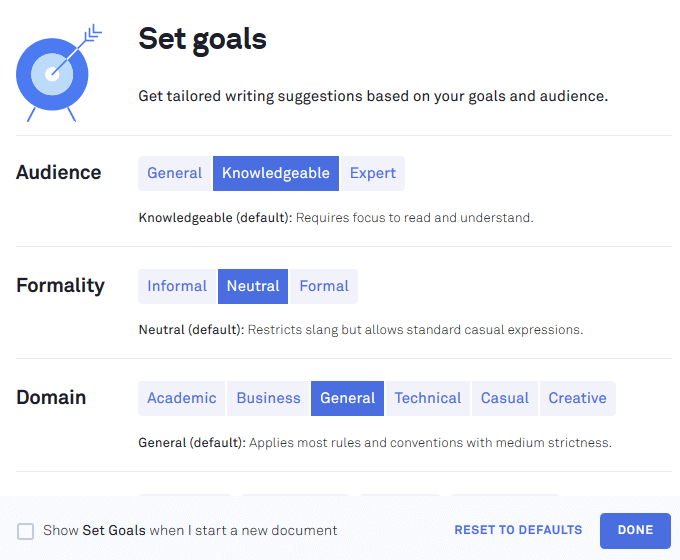
Use la aplicación Grammarly para revisar las publicaciones de Facebook
- Primero, descargar la extensión del navegador para activar Grammarly en la web. Cuando escriba un mensaje en Facebook, se detectará Grammarly (consulte la gramo abajo a la derecha).
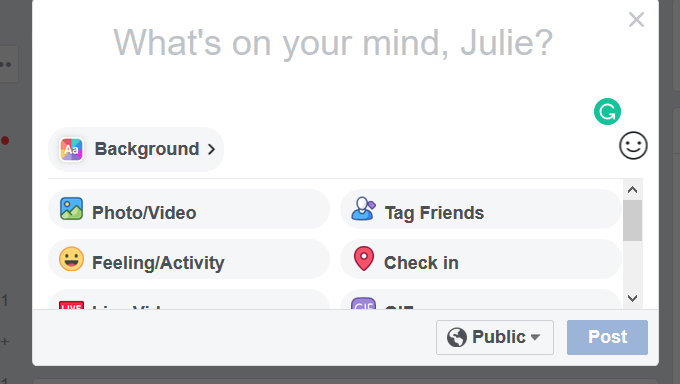
- A medida que escribe, verá el icono verde girando mientras lee su texto. Corrija sus errores y publique.
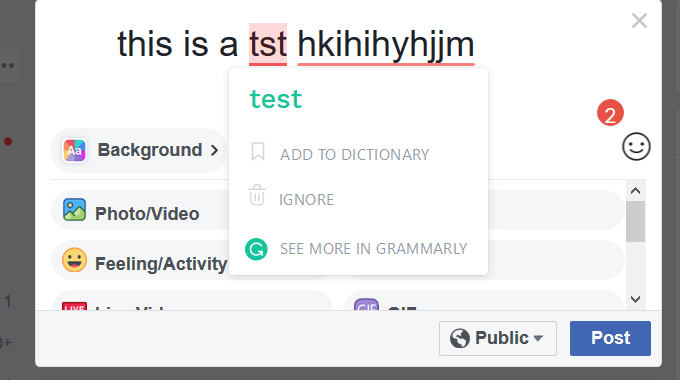
Comprobador de plagio
Grammarly realizará una verificación exhaustiva de plagio en publicaciones y revistas impresas, así como en páginas web electrónicas.
Para verificar si hay plagio, abra el documento y haga clic en Plagio en la esquina inferior derecha.
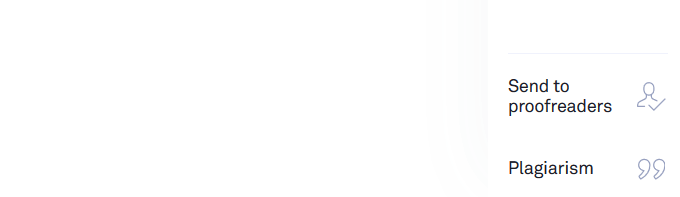
Para este artículo, vamos a copiar algo de la web para mostrarle cómo funciona el comprobador de plagio. La captura de pantalla a continuación muestra un 100% de plagio porque se copió literalmente de un artículo web.
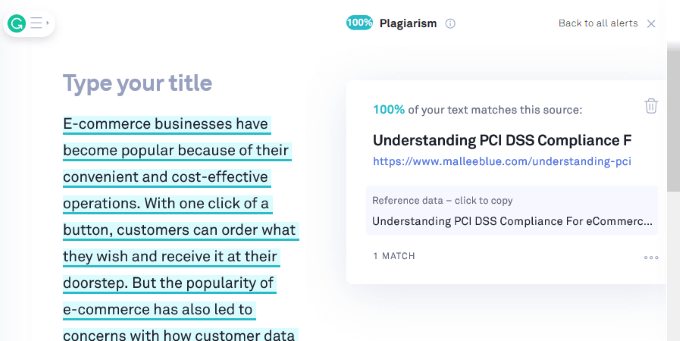
Ahora agreguemos un poco de verborrea original y veamos los resultados.
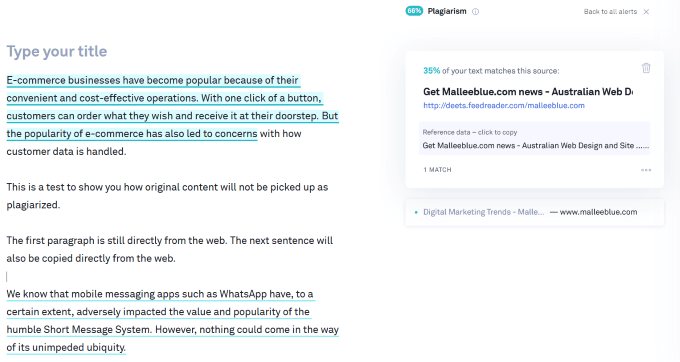
Notarás que Grammarly no solo identifica el contenido plagiado; le dice la fuente del contenido original.
La versión gratuita de la aplicación Grammarly ayuda a identificar errores gramaticales y ortográficos. Sin embargo, es la versión premium la que ofrece un valor adicional en forma de sugerencias de estilo avanzadas.
Todos los redactores, especialmente los redactores técnicos, deben redactar documentos precisos y sin errores. El uso de una herramienta como Grammarly ayudará a detectar errores e inconsistencias para permitir la producción de contenido de calidad para interesar e informar a los lectores.